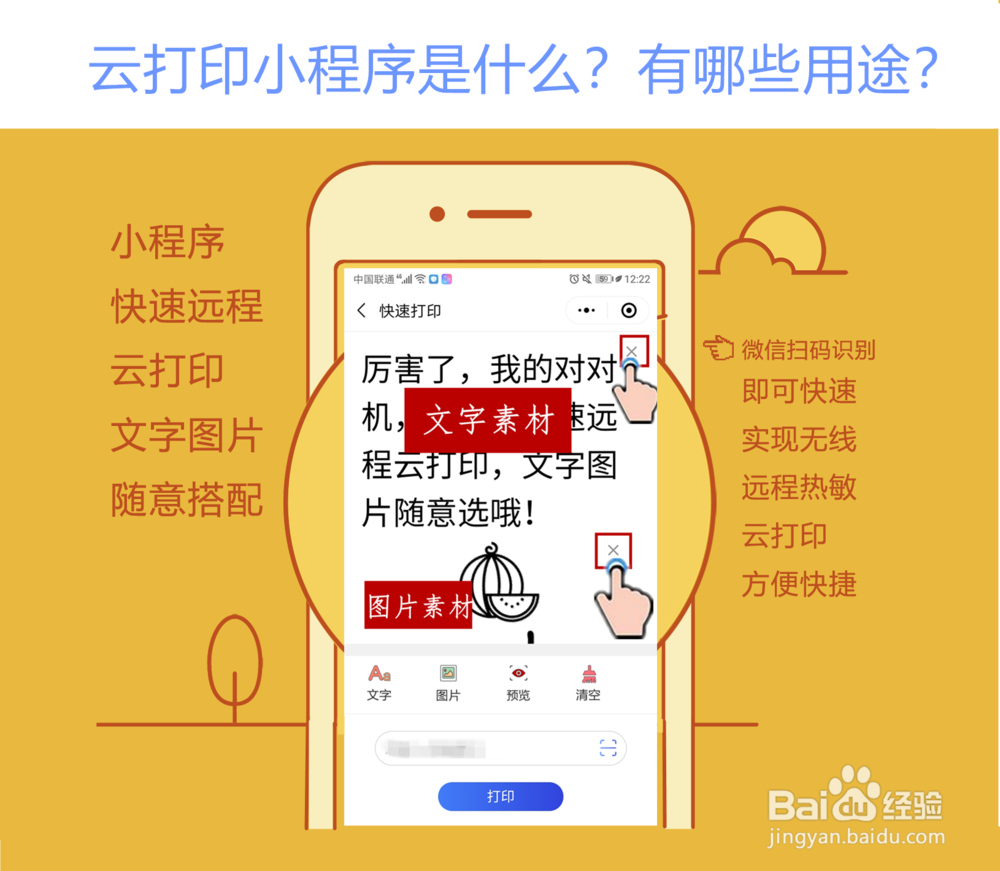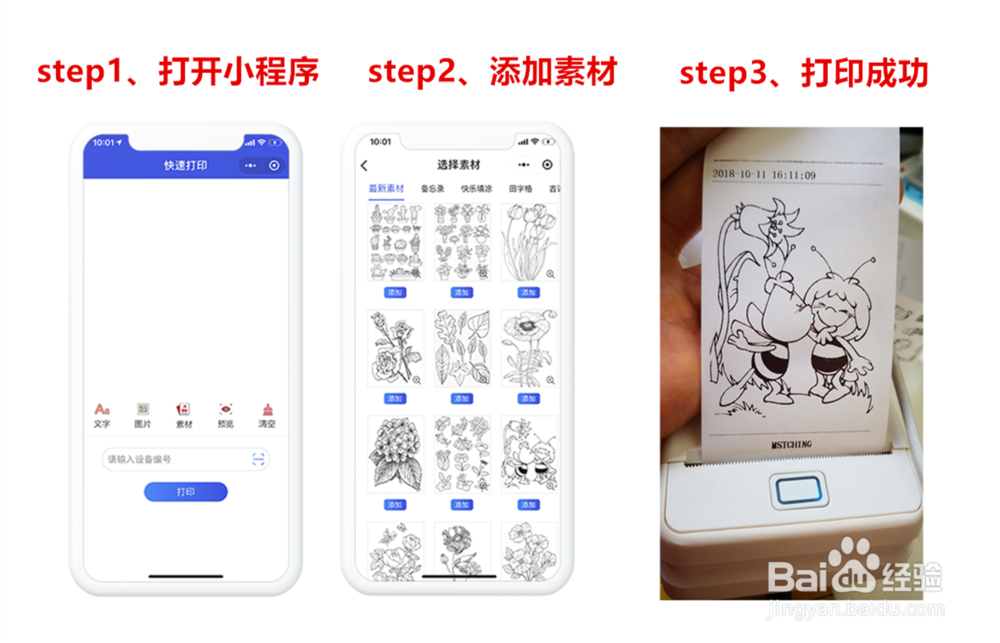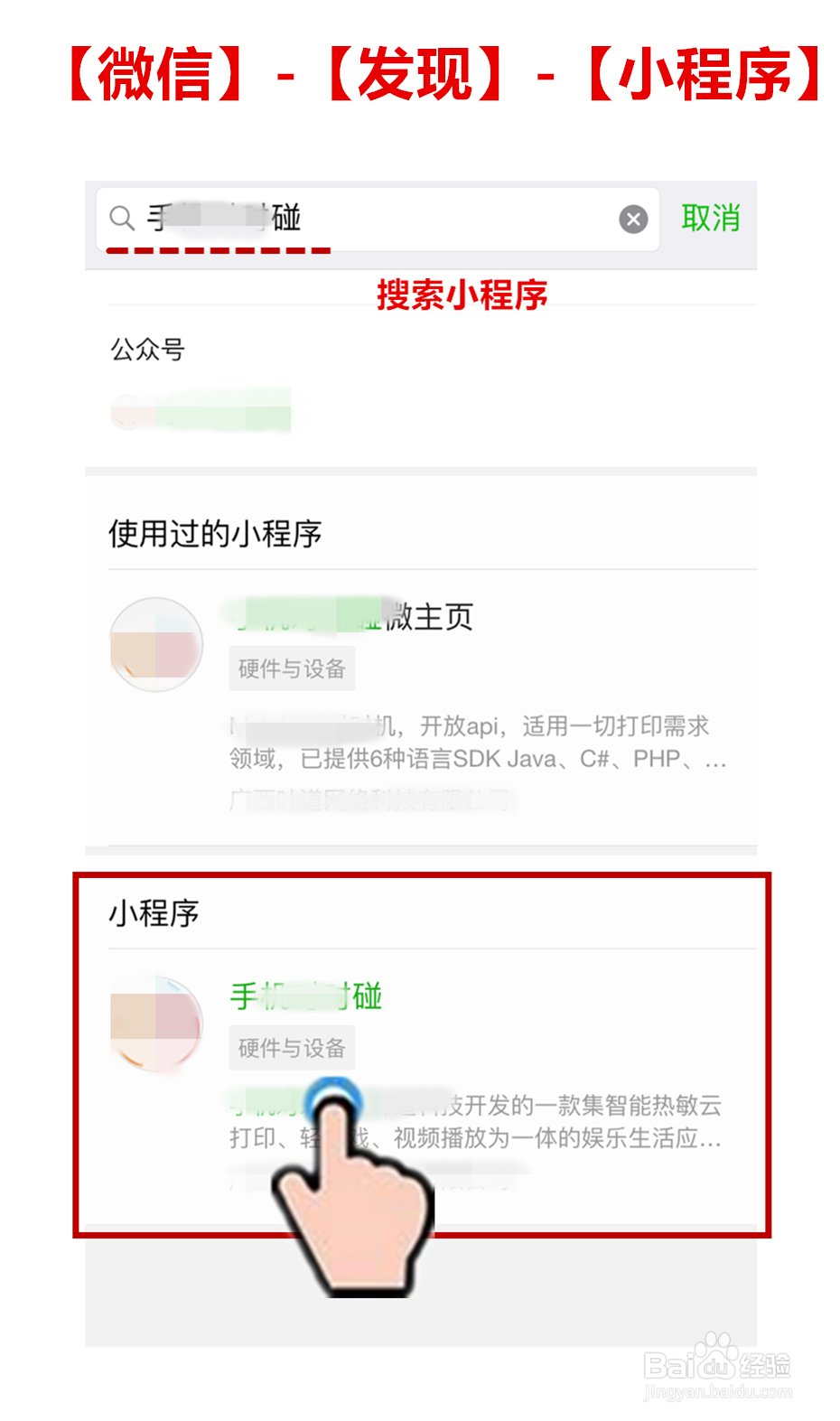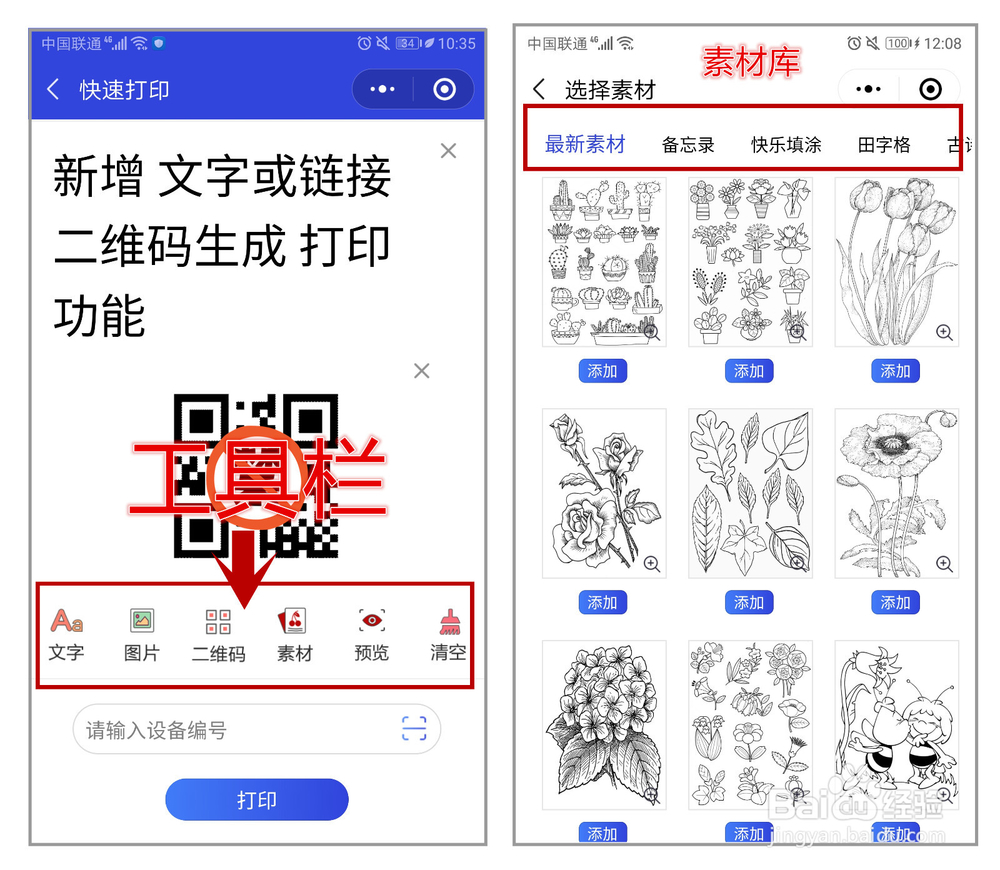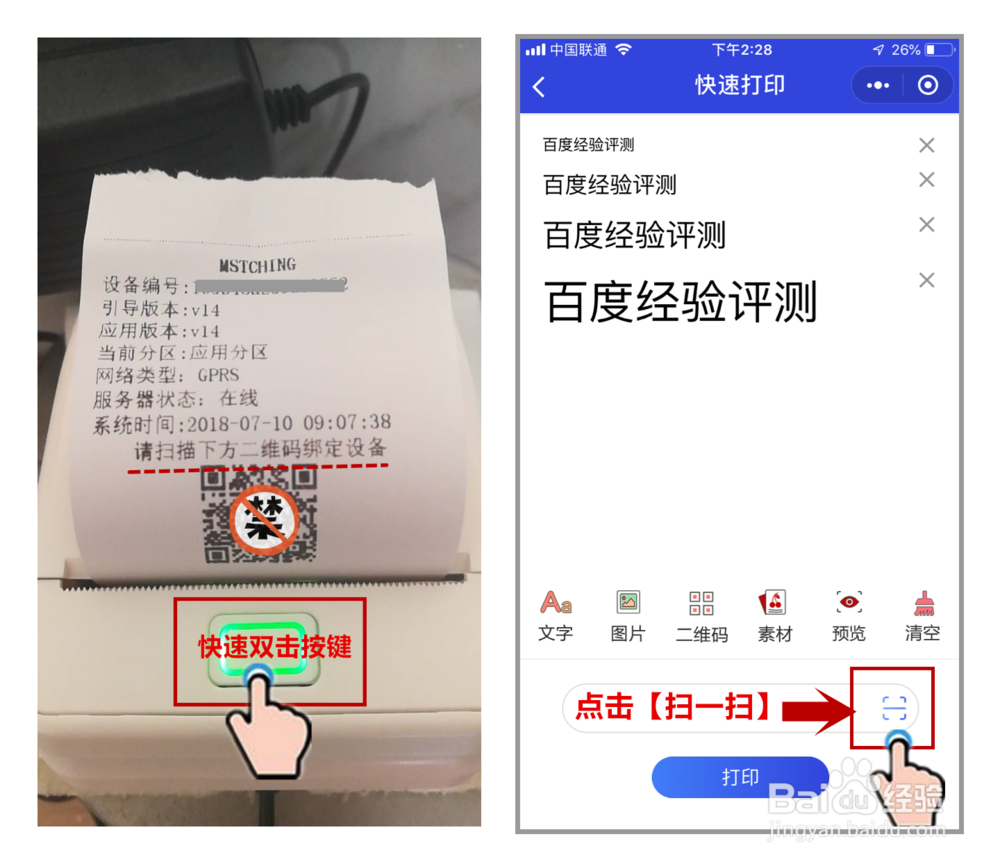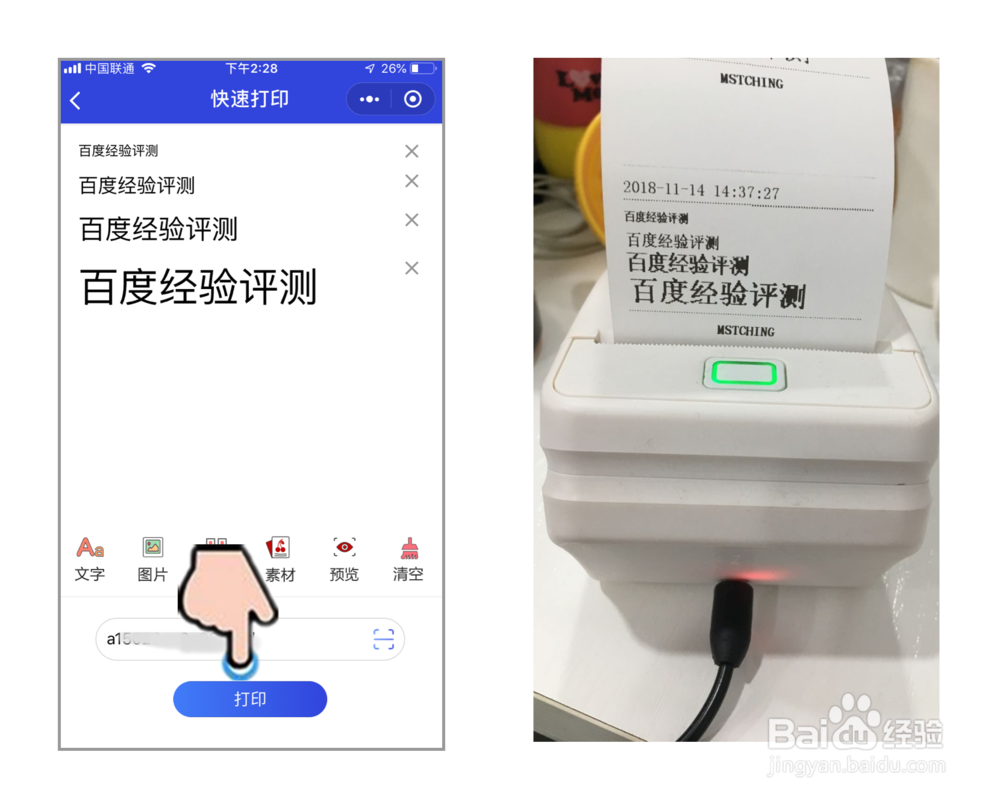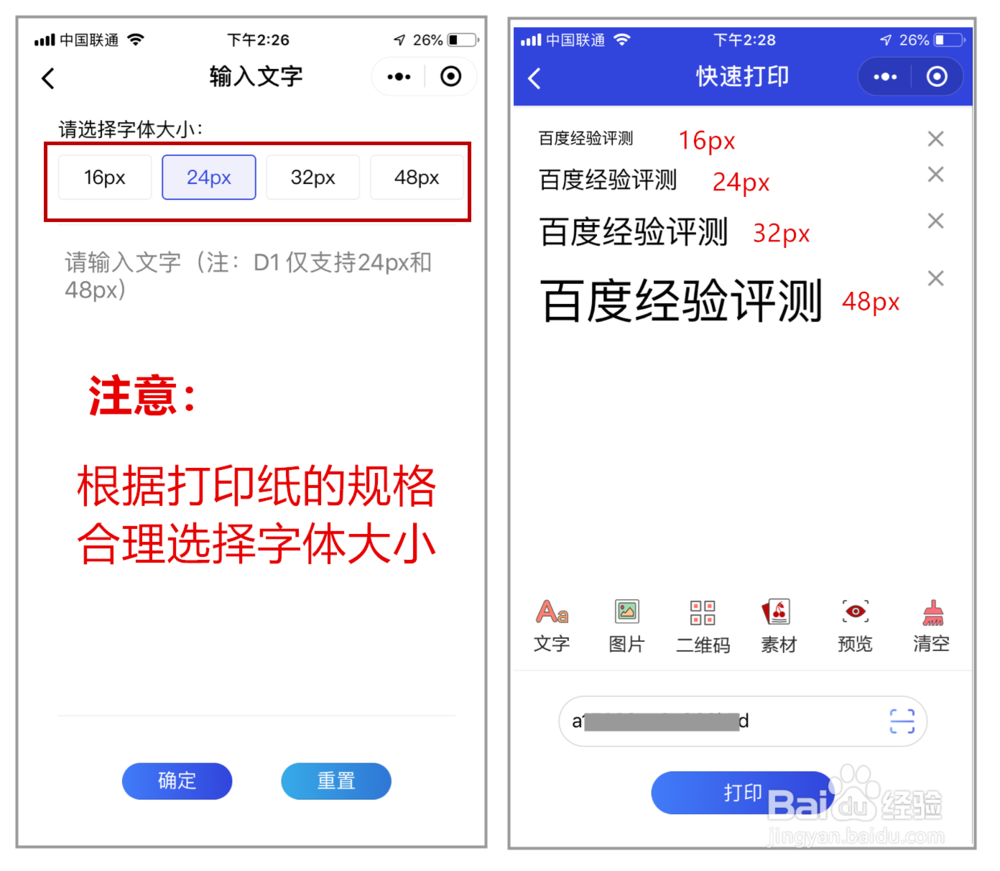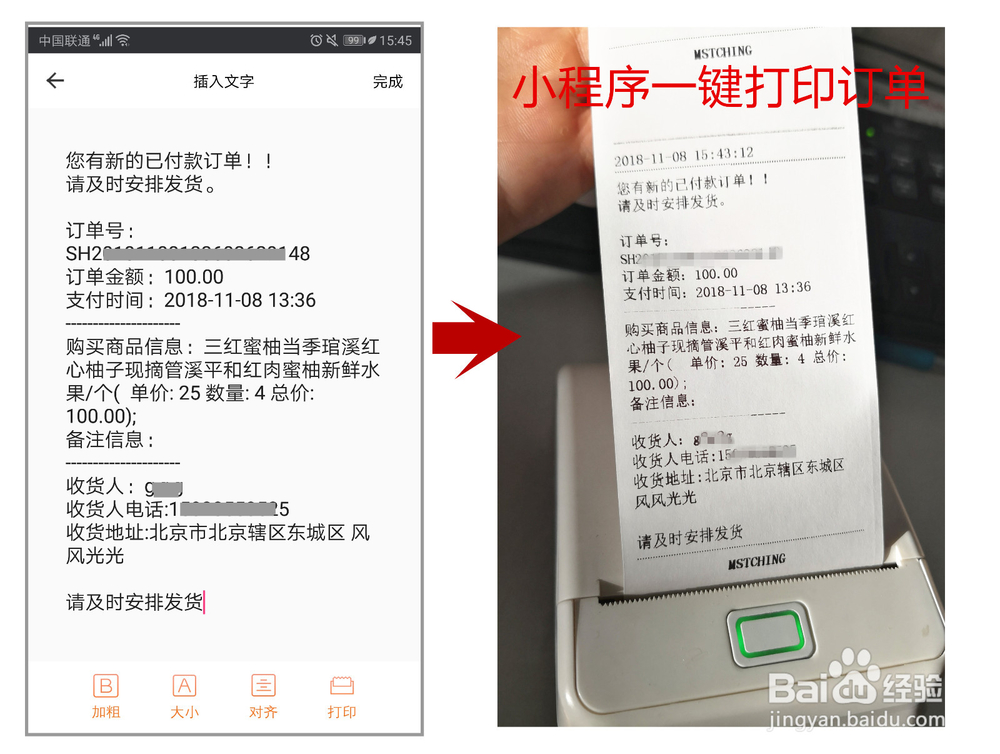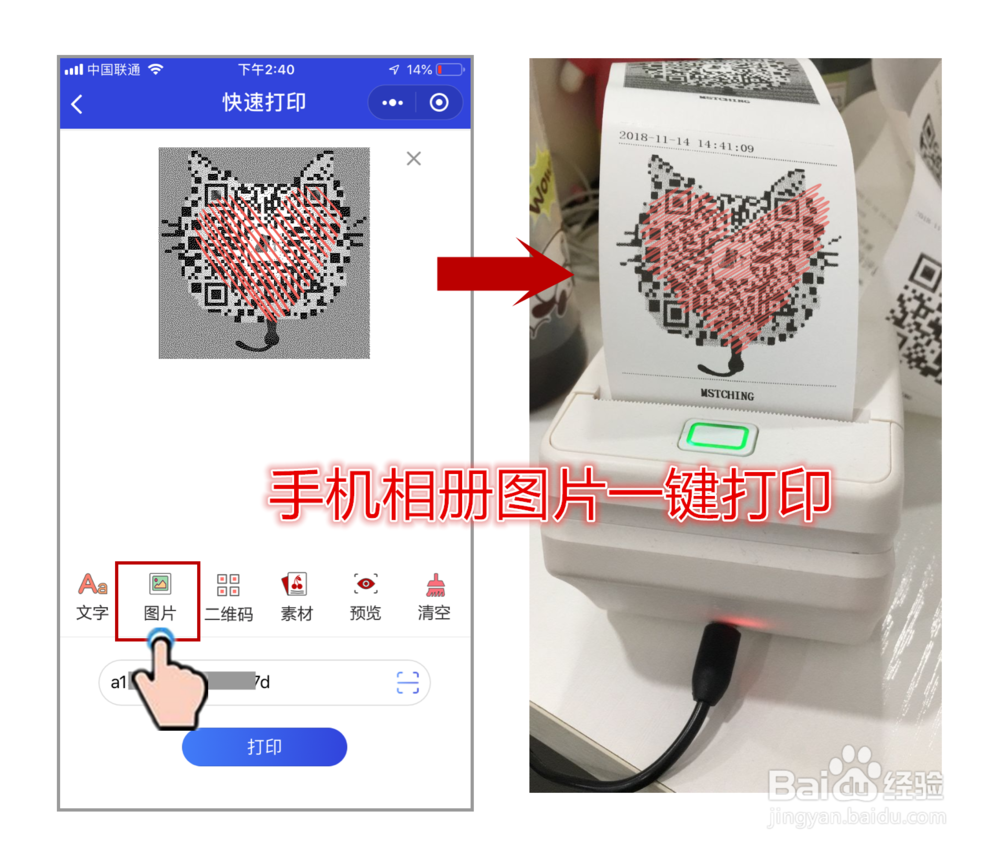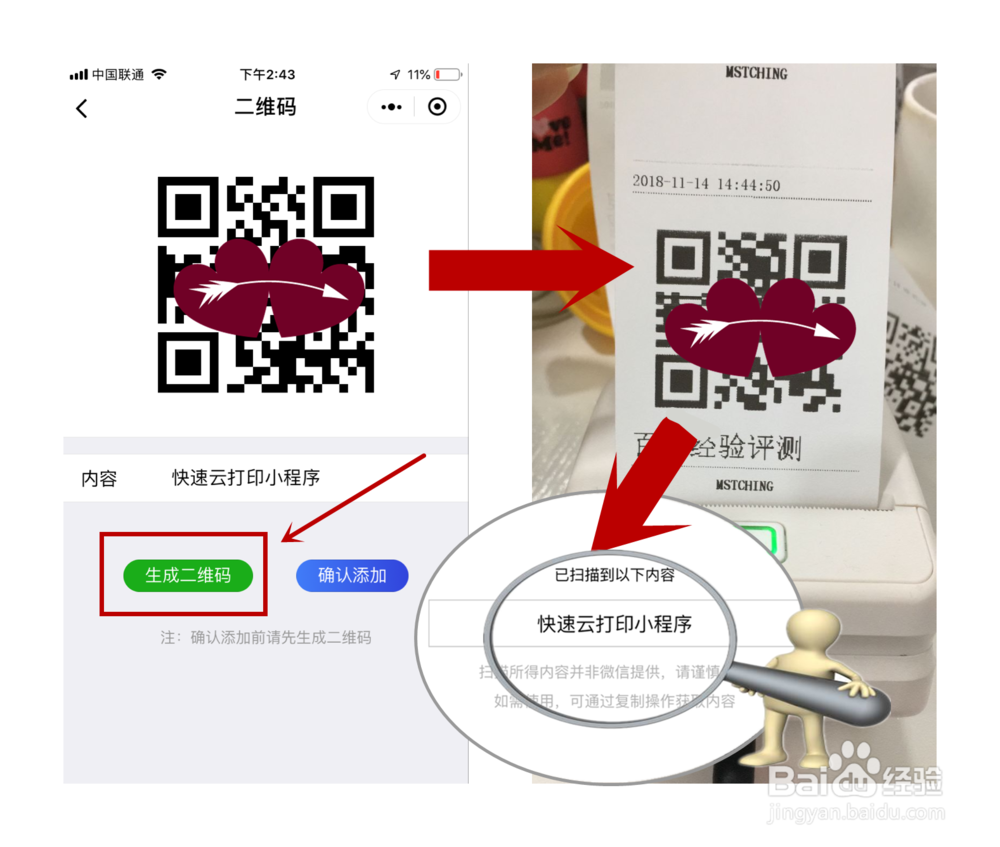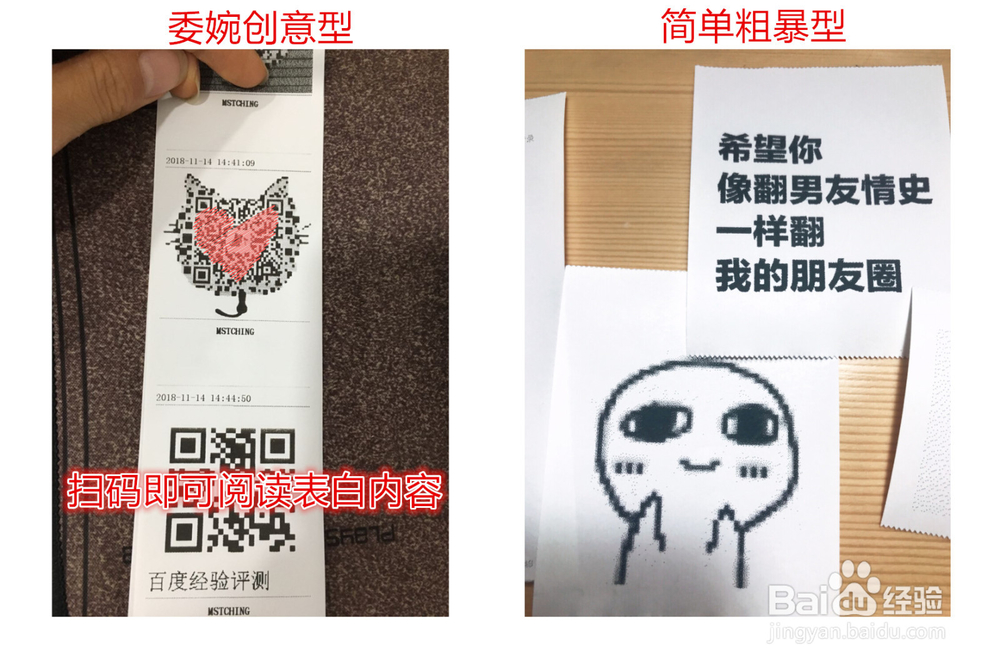手机对对碰云打印小程序是什么(附使用方法)
不正紧的小白君又现身了!今天要要和大家分享的是关于“云打印小程序”的相关问题解答,云打印是互联网的一种新模式,以速度快和使用方便而被广泛应用到各行各业,而小程序大家都知道,无需下载,随用随走,这两个名词结合到一起的“云打印小程序”究竟是什么?以及如何使用等相关问题,阅读完本篇经验,相信你一定能解开心中的疑惑。
工具/原料
智能手机
手机对对碰小程序
对对机
一、云打印小程序是什么?(定义介绍)
1、云打印小程序是什么?是指通过小程序无线远程遥控打印机设备,快速实现云热敏打印机设备打印功能,说的再直白一点,就是打开【小程序】就可以无线打印文字和图片以及二维码等等操作,简单粗暴好理解有木有。
二、云打印小程序怎么用?(使用手册)
1、明白了云打印小程序的功能用途之后,接下来就开始介绍:如何使用云打印小程序,不然介绍了半天不会用不还是白瞎,废话不多说,直入正题:步骤一:打开并进入云打印小程序在确认云打印机设备正常通电并处于开机状态后,拿出手机打开微信进入小程序。注:可以通过扫码直接打开小程序;也可以在【发现】-【小程序】搜索小程序名称然后进入。
2、步骤二:添加打印素材进入小程序首页我们会发现页面非常的简洁明了,最显眼的就是一行工具栏按键,我们先恝依在绌来介绍一下这些工具的作用:文字:点击即可添加文字内容,文字可以手动输入,也可以直接复制粘贴过来;图片:点击即可添加图片,图片可以直接从手机相册中获取,或者现场拍照;二维码:手动输入文字或者链接,系统会自动将其内容生成一个二维码;素材:内含多种素材模板,可以从中选取素材直接添加并打印;预览:添加素材完毕之后,点击即可预览打印效果;清空:点击系统就会自动清除所有编辑好的素材内容;
3、步骤三、扫码绑定打印机设备只有绑定打印机设备到小程序,用户才能从手机端的小程序上来远程遥控打印机设备,绑定的步骤很简单,快速双击打印机开关按键(注:浑身上下只有一个按键,完全不用担心找不到按键在哪里!哈哈),打印机会吐出一张带有自身设备二维码的小纸条,点击下图中标识的【扫一扫】位置,扫描纸条上的二维码完成绑定。
4、步骤四、点击【打印】添加好需要打印的图片和文字素材,然后点击底部蓝色【打印】按键,系统提示“成功”,打印机设备就会按照小主的指示打印出你需要的图文,注:使用小程序打印素材不限制数量,也就说你可以添加n+1个素材,同时素材支持图文混搭。
三、关于添加文字素材使用技巧总结
1、小程序打印文字字体的大小分为16px、24px、32px、48px,根据所使用的云热敏打印机设备出纸规格的大小,合理的选择字体的大小,一般情况下建议选择,下图是小白君为大家展示的四种不同大小字体的效果图,根据用途合理选择,举个例子吧,比如说想打印一个醒目的提示横幅条,那肯定是选择48PX最大号字体啦。
2、经验传授:想要打印的文字太多,手动输入太慢太麻烦怎么办?这个技巧对于外卖商家自定义打印订单的时候最实用了,一般人我可不告诉他,文字编辑器支持直接从其他地方复制粘贴文字内容,一键粘贴就是这么快捷,高效!另外还有一个技巧就是直接拍照文字图片,然后使用“提取图片中文字”这个功能,一键提取文字,然后复制粘贴。
四、关于添加图片素材使用技巧总结
1、经验传授:如何打印出来的图片/照片更清晰?经过小白君一个星期的测试和耍哒,发现想要打印的图片和照片清晰的话,尽量选择白色背景(或者浅色背景)拍摄出来的照片,白色背景打印出来的效果最好,如果有会处理图片的小姐姐,也可以进行图片进行抠图处理,保存为无背景图片。
五、关于添加二维码素材使用技巧总结
1、重要的事情说三遍,一定不要忘记点击【生成二维码】,在确认添加二维码素材钱,请务必确认已经点击过“生成二维码”,否则别人扫描你的二维码是不会识别出来你想要表达的内容(比如文字和链接)。
2、一囿鹣分胰向不正经的小白君又开始不正紧了,老司机小白君带你开车,教你如何撩小姐姐,使用【二维码】+【图片】工具秒变表白小纸条,如果新奇又有创四歹吭毳意的表白方式,还有什么样的小姐姐是你撩不到的呢?具体怎么做,如下文:将你的深情表白情书一键生成二维码,然后再添加图片素材“加好友”,小姐姐扫码即可看到你的深情表白,如果被你感动了,恭喜你,就撩到小姐姐的联系方式了。如果不想走深情路线,也可以走逗比搞怪表情包路线,自由发挥吧!